برنامه نویسی آنالوگ لوگو
برنامه نویسی آنالوگ لوگو
گروه بعدی از بلوک های برنامه نویسی بخش Constant لوگو مربوط به آنالوگ ها یعنی Analog constant است. همانطور که در مقالات قبلی شرح داده شد می توان هنگام برنامه نویسی لوگو از نوار ابزار Instruction tree یا نوار ابزار Programming toolbar جهت وارد کردن بلوک ها استفاده کرد. به صورت کلی سه نوع Analog constant موجود در نرم افزار لوگو زیمنس عبارت اند از:
- ورودی آنالوگ یا Analog Input
- خروجی آنالوگ یا Analog output
- فلگ های آنالوگ یا Analog flag
در تصویر زیر موقعیت بلوک های برنامه نویسی آنالوگ لوگو در نوار Instruction را مشاهده می کنید.
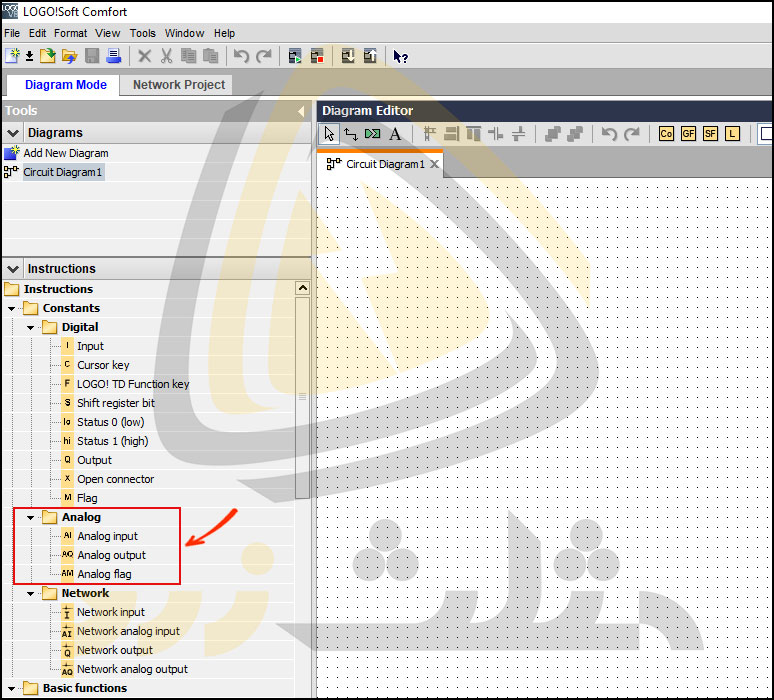
در مقاله ی کارت های توسعه ی لوگو به بررسی نحوه سیم بندی ماژول های توسعه ی آنالوگ لوگو از جمله LOGO AM2 AQ و LOGO AM2، LOGO AM2 RTD پرداخته ایم. با استفاده از این کارت ها امکان استفاده از ورودی و خروجی آنالوگ جریانی و ولتاژی و هم چنین اتصال سنسور دما از جمله سنسور PT100 وجود دارد.
بلوک Analog Input در برنامه نویسی آنالوگ لوگو
ورودی های دیجیتال با منطق 0 و 1 کار کرده و تنها دو مقدار روشن و خاموش دارند. نوع دیگری از ورودی های پی ال سی ورودی های آنالوگ یا Analog input ها هستند. سیگنال های آنالوگ بر خلاف سیگنال دیجیتال دارای مقادیر پیوسته هستند. ورودی های آنالوگ جهت اندازه گیری پارامتر های پیوسته از جمله دما، فشار، وزن و غیره استفاده می شوند. به منظور برنامه نویسی آنالوگ در لوگو از بلوک Analog input یا AI استفاده میشود.
به عنوان مثال فرض کنید می خواهیم با استفاده از یک سنسور PT100 مقدار دمای محیط را اندازه گیری کنیم. ابتدا سنسور PT100 را به ماژول توسعه ی LOGO! AM2 RTD متصل می کنیم. نحوه سیم بندی این ماژول در مقاله کارت های ارتباطی لوگو شرح داده شده است. در نظر داشته باشید که ابتدا باید سیم بندی و اتصال ماژول توسعه به LOGO Base module را انجام داده باشیم.
پس از اتصال لوگو و PC جهت برنامه نویسی آنالوگ لوگو وارد نرم افزار می شویم. به منظور انتقال دمای اندازه گیری شده توسط سنسور به کنترلر از بلوک AI استفاده می شود. در این مثال فرض شده که از ورودی آنالوگ “Onboard” لوگو استفاده نشده است. به همین دلیل در پنجره LOGO! settings تعداد ورودی آنالوگ Onboard لوگو را روی 0 قرار می دهیم. قابل ذکر است که خروجی بلوک AI به صورت آنالوگ بوده و باید به یک تابع با ورودی آنالوگ متصل شود. در لوگو ورژن 8 امکان استفاده از حد اکثر 8 ورودی آنالوگ وجود دارد. در تصویر زیر آیکون بلوک AI را مشاهده می کنید.

در این ویدئو که برگرفته از دوره لوگو زیمنس است بلوک ورودی آنالوگ را بررسی میکنیم:
همانطور که قبلا اشاره شد در بعضی از ورژنهای لوگو امکان استفاده از برخی ورودیهای ماژول اصلی به صورت ورودی آنالوگ وجود دارد. در لوگو 8 سریهای LOGO! 12/24RCE,RCEo و LOGO! 24CE,24CEo چهار عدد ورودی دیجیتال I1، I2، I7 و I8 قابلیت استفاده به عنوان ورودی آنالوگ یا دیجیتال را دارند. به بیان دیگر ورودی های I1، I2، I7 و I8 به ترتیب به ورودی های آنالوگ Onboard با شماره های AI3، AI4، AI1 و AI2 مرتبط می شوند.
به عنوان مثال فرض کنید می خواهیم اطلاعات یک سنسور با خروجی آنالوگ را به LOGO! 12/24 RCE منتقل کنیم. در این مثال می توان خروجی سنسور آنالوگ را به یکی از ورودی های I7، I8، I1 یا I2 ماژول اصلی لوگو متصل کرد. در این صورت باید در نرم افزار تنظیمات مورد نیاز برای استفاده از ورودی آنالوگ Onboard لوگو را انجام دهیم. به عبارت دیگر تعداد ورودی های آنالوگ Onboard استفاده شده در لوگو باید توسط نرم افزار تعیین شود. این عمل در لوگو های مجهز به نمایشگر از طریق سخت افزار نیز انجام پذیر است. به منظور تنظیم این عدد در نرم افزار ابتدا باید وارد پنجره مشخصات بلوک AI شویم. به این منظور روی بلوک AI راست کلیک کرده و گزینه Block properties را انتخاب می کنیم. با این کار مطابق تصویر زیر، پنجره مشخصات بلوک AI باز می شود. در پنجره مشخصات بلوک AI از قسمت Input Number میتوان شماره ورودی آنالوگ مورد نظر را انتخاب کرد. این قسمت با کادر قرمز رنگ نمایش داده شده است.
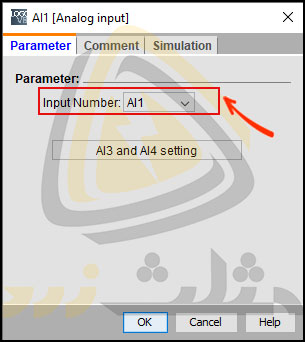
با انتخاب گزینه AI3 and AI4 setting در تصویر بالا پنجره LOGO! settings باز می شود. در این پنجره تعداد ورودی آنالوگ Onboard را تعیین می کنیم. همانطور که در تصویر زیر مشاهده می کنید ورودی های آنالوگ Onboard را می توان روی 0، 2 یا 4 تنظیم کرد. این گزینه ها با عنوان Enable 0 AIs، Enable 2 AIs و Enable 4 AIs نمایش داده شده اند. با توجه به ورژن لوگوی مورد استفاده و تعداد ورودی آنالوگ Onboard مور نیاز می توان یکی از این گزینه ها را انتخاب کرد.
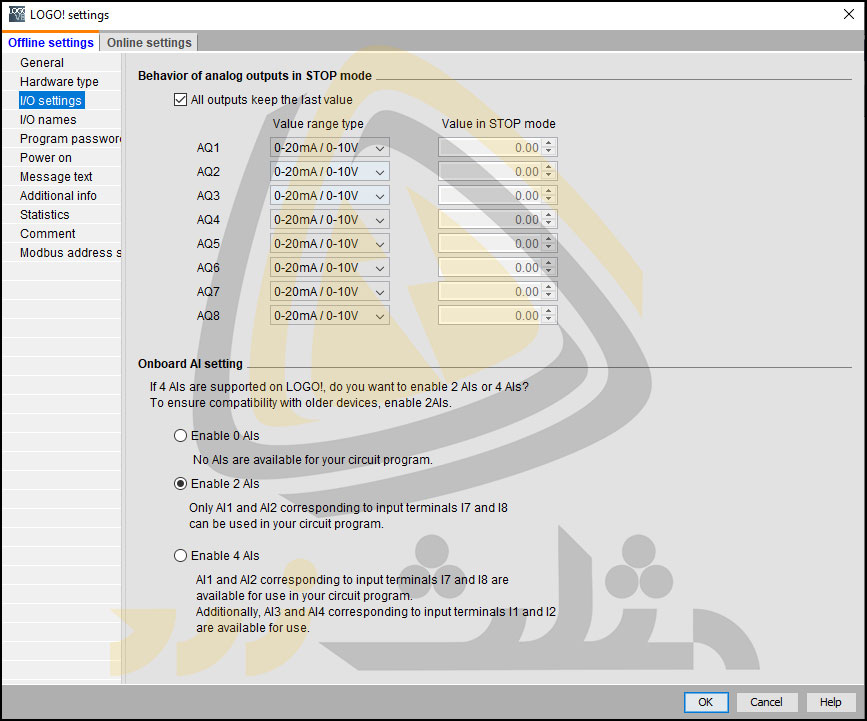
همانطور که در تصویر زیر مشاهده می کنید تعداد ورودی آنالوگ Onboard لوگو به صورت پیشفرض روی عدد 2 تنظیم شده است. گزینه Enable 2 AIs به معنی تنظیم ورودی های I7 و I8 به عنوان ورودی های آنالوگ AI1 و AI2 است. به عبارت دیگر در صورت استفاده از بلوک های AI1 و AI2 در برنامهنویسی و هم چنین انتخاب گزینه ی Enable 2 AIs در تصویر زیر، ورودی های I7 و I8 لوگو باید به سیگنال های ورودی آنالوگ متصل شوند.
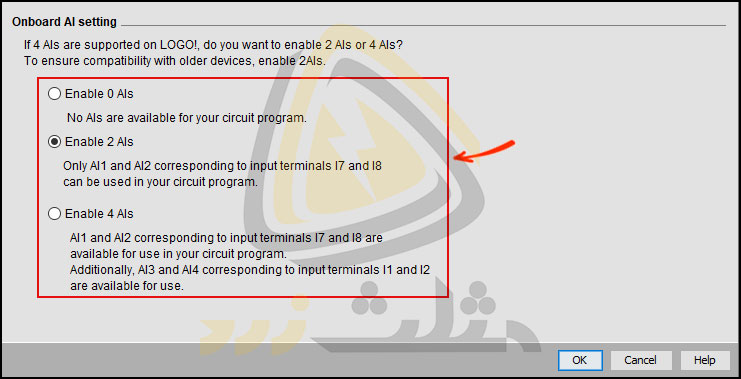
انتخاب گزینه Enable 4 AIs در تصویر بالا موجب مرتبط شدن AI1 به I7، AI2 به I8، AI3 به I1 و AI4 به I2 میشود. در نظر داشته باشید که اگر از هر 4 ورودی آنالوگ Onboard ماژول استفاده کنیم آنگاه ورودی های آنالوگ ماژول توسعه LOGO! AM2 از شماره AI5 شروع خواهند شد. با توجه به نکات بالا هنگام برنامه نویسی آنالوگ لوگو و استفاده از ورودی های آنالوگ Onboard باید به شماره ورودی ها دقت کنیم. برخی از اشتباهات رایج در این حالت عبارت اند از:
- اتصال ورودی های آنالوگ به سخت افزار لوگو و عدم تنظیم آن ها به عنوان آنالوگ در نرم افزار
- انتخاب ورودی به عنوان ورودی آنالوگ در نرم افزار و اتصال ورودی دیجیتال در سخت افزار
- تنظیم هر 4 ورودی آنالوگ Onboard لوگو در نرم افزار و استفاده از AI1 تا AI4 به عنوان ورودی های ماژول LOGO AM2 در برنامه نویسی
طبق تصویر زیر در پنجره مشخصات بلوک AI قسمتی تحت عنوان Simulation وجود دارد.
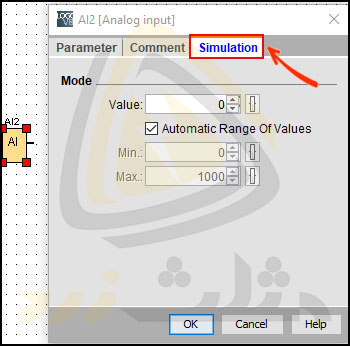
همانطور که در تصویر زیر مشاهده می کنید در قسمت Simulation مقدار هر ورودی آنالوگ به صورت پیشفرض در بازه 0 تا 1000 است.
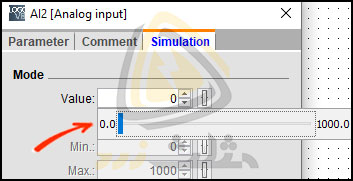
در صورت نیاز می توان تیک گزینه Automatic Range Of Values را برداشت. این گزینه در تصویر زیر با فلش قرمز رنگ نمایش داده شده است. با برداشتن این تیک گزینه های Min و Max قابل انتخاب خواهند شد. بازه ی Min و Max از منفی 32767 تا مثبت 32767 قابل تنظیم است. به عنوان مثال می توان مقدار Min را روی عدد 7243 تنظیم کرد. در این صورت مقدار Max از 7243 تا 32767 قابل انتخاب خواهد بود.
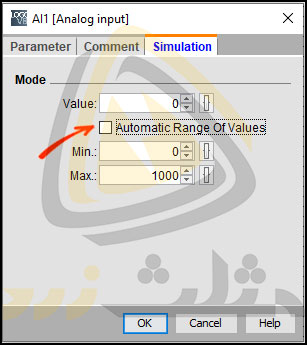
در تصویر زیر قسمت Comment از پنجره مشخصات بلوک AI را مشاهده می کنید. همانطور که در مقالات قبلی اشاره شد از این قسمت جهت نوشتن کامنت برای بلوک های برنامه نویسی استفاده می شود.
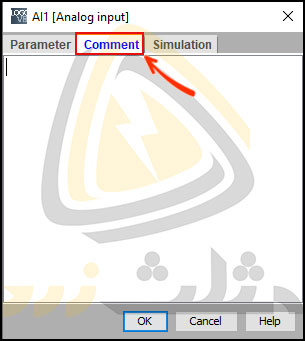
مطالب شرح دادهشده در این مقاله را میتوانید بهصورت ویدئو در دوره تصویری لوگو زیمنس مشاهده کنید. در این دورهی آموزشی با انواع پی ال سی، زبانهای برنامهنویسی و مینی پی ال سی لوگو زیمنس آشنا میشویم. آموزش لوگو از ابتدا صورت گرفته و شامل بررسی ماژول اصلی، کارتهای توسعه، نصب، سیم بندی، برنامهنویسی و کنترل توسط اپلیکیشن و وب سرور میشود. در بخش برنامهنویسی تمام بلوکهای دیجیتال، شبکه، آنالوگ و غیره بررسیشده و نحوهی کار آنها روی لوگو نمایش دادهشده است. مانیتورینگ و کنترل لوگو از طریق اپلیکیشن، وب سرور و صفحههای طراحیشده توسط LWE صورت میگیرد. این موارد نیز در دورهی تصویری شرح دادهشدهاند. لطفاً جهت مشاهدهی سرفصلها و لیست ویدئوهای این دوره روی عبارت لوگو زیمنس کلیک کنید.
بلوک Analog output در برنامه نویسی آنالوگ لوگو
وطیفه یک کنترل کننده مانند لوگو دریافت اطلاعات از ورودی، پردازش آن ها و صدور فرمان به خروجی ها است. مینی plc لوگو پس از پردازش اطلاعات ورودی ها می تواند یک سیگنال دیجیتال یا آنالوگ تولید کند. به عبارت ساده تر در لوگو ارتباط با خروجی ها از طریق سیگنال های آنالوگ و دیجیتال امکان پذیر است. در مقاله برنامه نویسی لوگو با نرم افزار، خروجی های دیجیتال لوگو بررسی شده اند. در طرف مقابل خروجی های آنالوگ یا AQ یا Analog output وجود دارند که تصویر بلوک آن ها را مشاهده می کنید. در ماژول اصلی لوگو 8 امکان استفاده از حداکثر 8 خروجی آنالوگ AQ1 تا AQ8 وجود دارد. همانطور که در تصویر زیر مشاهده می کنید هر بلوک Analog output مجهز به یک ورودی آنالوگ است. این مقدار آنالوگ ورودی را می توان از توابعی با خروجی آنالوگ و یا فلگ های آنالوگ دریافت کرد. در مقالات بعدی توابع آنالوگ لوگو بررسی خواهند شد. 
در ورژن LOGO! 0BA5 به بعد امکان پیکربندی رفتار خروجیهای آنالوگ در حالت STOP وجود دارد. رفتار خروجی های آنالوگ لوگو در وضعیت Stop به دو گروه زیر تقسیم می شود:
- حفظ کردن آخرین مقادیر خود
- تنظیم مقادیر خاصی برای حالت Stop در هر یک از خروجی های آنالوگ یا AQ ها
به منظور انتخاب یکی از دو حالت بالا ابتدا روی بلوک AQ دابل کلیک کرده تا پنجره مشخصات آن نمایش داده شود. در این پنجره از قسمت Parameter گزینه ی Behavior of analog outputs in STOP mode را انتخاب می کنیم. در تصویر زیر موقعیت این گزینه را مشاهده می کنید.
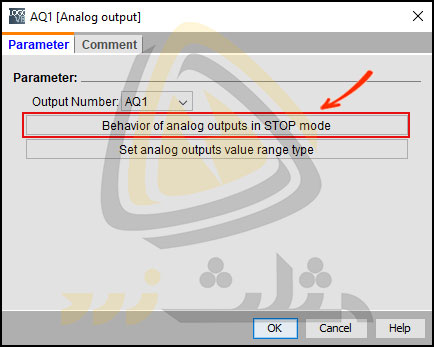
با انتخاب گزینه ی مشخص شده در تصویر بالا، پنجره LOGO! Settings باز می شود. این پنجره در تصویر زیر نمایش داده شده است. در قسمت Behavior of analog outputs in STOP mode به صورت پیش فرض گزینه All outputs keep the last value انتخاب شده است.
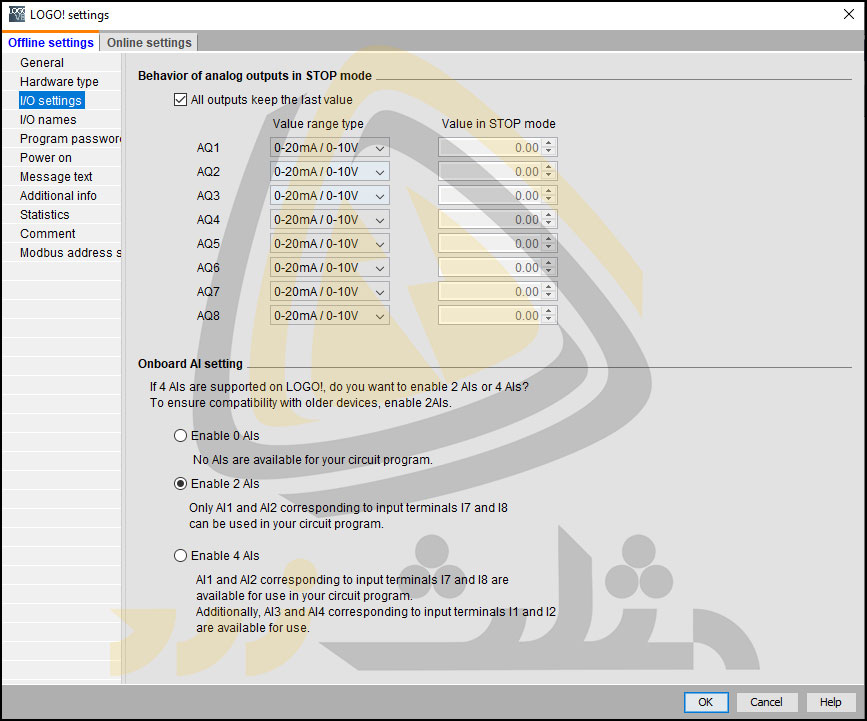
همانطور که مشاهده می کنید در این حالت گزینههای زیر Value in STOP mode غیر فعال هستند. طبق این تنظیمات همه خروجیهای آنالوگ در حالت Stop آخرین مقدار خود را حفظ میکنند.
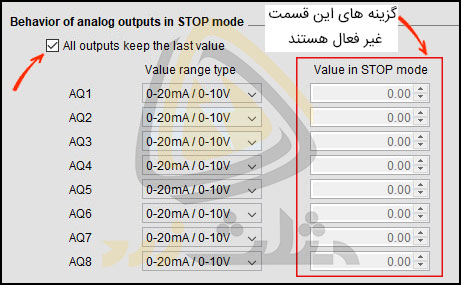
با برداشتن تیک All outputs keep the last value گزینههای Value in STOP mode فعال می شوند. در تصویر زیر این حالت با کادر قرمز رنگ مشخص شده است. از این قسمت میتوان به تنظیم مقادیر دلخواه در بازه 0.00 تا 10.00 پرداخت.
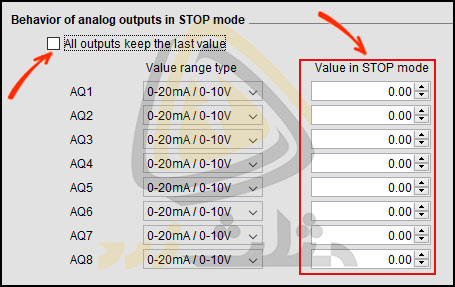
در پنجره ی LOGO! Settings امکان تعیین Value range type یا نوع خروجی آنالوگ نیز وجود دارد. به عبارت دیگر هنگام برنامه نویسی آنالوگ لوگو می توان برای هر خروجی آنالوگ Value range type را مشخص کرد. تنظیمات این بخش در تصویر زیر با کادر قرمز رنگ نمایش داده شده است.
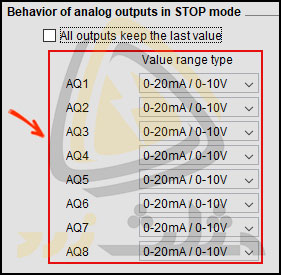
به صورت کلی رنج هر خروجی آنالوگ لوگو در 2 بازه زیر قابل تنظیم است:
- 0 تا 10 ولت یا 0 تا 20 میلی آمپر به صورت پیشفرض
- 4 تا 20 میلی آمپر
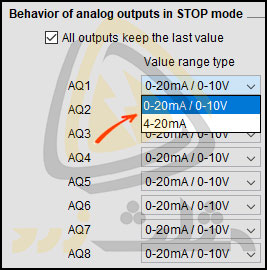
پس از انجام تنظیمات باید گزینه ی OK را انتخاب کنیم. قابل ذکر است که جهت تنظیم رنج خروجی های آنالوگ می توان از گزینه Set analog outputs value range type در پنجره مشخصات بلوک AQ نیز استفاده کرد. به این منظور کافی است روی بلوک آنالوگ دابل کلیک کرده و گزینه ی مشخص شده با فلش قرمز رنگ را انتخاب کرد.
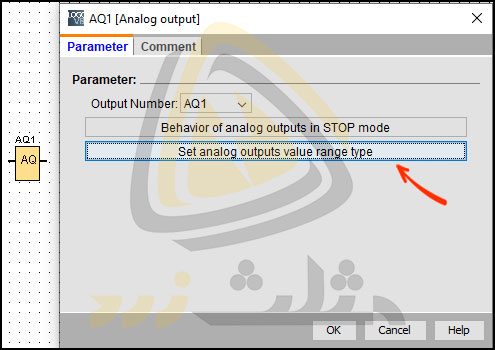
بلوک Analog flag در برنامه نویسی آنالوگ لوگو
آخرین بلوک آنالوگ در قسمت Constant برنامه نویسی لوگو؛ بلوک فلگ آنالوگ است. عملکرد فلگهای آنالوگ شبیه به نوع دیجیتال آنهاست. به صورت کلی مقدار ورودی Analog flag به خروجی منتقل می شود. لوگو 8 شامل 64 فلگ آنالوگ AM1 تا AM64 است. در تصویر زیر آیکون فلگ آنالوگ آورده شده است.

طبق تصویر زیر در پنجره مشخصات فلگ آنالوگ میتوان یکی از 64 فلگ را انتخاب کرد. همانطور که می دانید به منظور باز کردن پنجره مشخصات هر بلوک باید روی آن دابل کلیک کنیم.
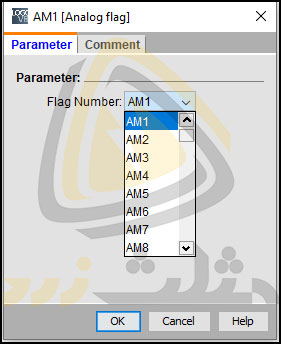
در این مقاله با بلوک های برنامه نویسی آنالوگ لوگو آشنا شدیم. به منظور بررسی Digital Constant ها لطفا مقاله ی آموزش برنامه نویسی LOGO را مطالعه کنید. ثابت های دیجیتال یا همان Digital constant ها شامل بلوک های ورودی، خروجی و فلگ دیجیتال، Cursor key و غیره هستند. در مقاله ی بعدی بلوک های شبکه یا Network بررسی شده اند. از این بلوک ها اغلب در رابط کاربری Network Project استفاده می شود.

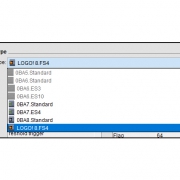 مثلث زرد
مثلث زرد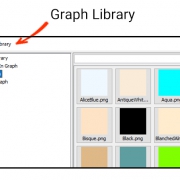 مثلث زرد
مثلث زرد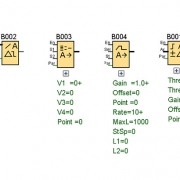 مثلث زرد
مثلث زرد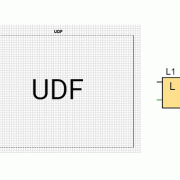 مثلث زرد
مثلث زرد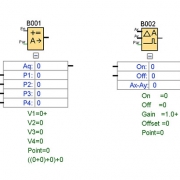 مثلث زرد
مثلث زرد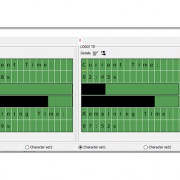 مثلث زرد
مثلث زرد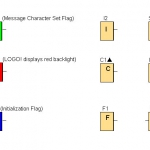 مثلث زرد
مثلث زرد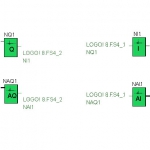 مثلث زرد
مثلث زرد
دیدگاه خود را ثبت کنید
تمایل دارید در گفتگوها شرکت کنید؟در گفتگو ها شرکت کنید.